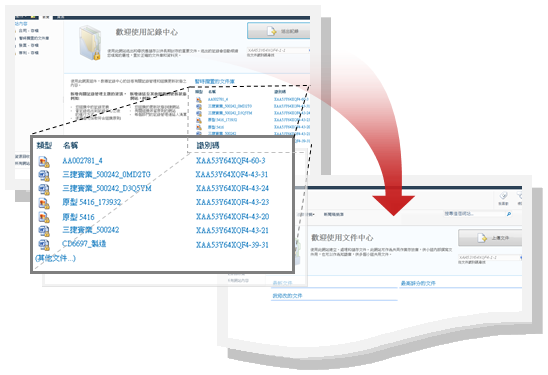檔標識碼可協助您管理文件或記錄。 啟用網站上的文件識別碼服務,將文件標識元新增至網站上的每個檔案。
本文內容
概觀
文件識別碼可協助您管理文件,其提供的簡便方式,不論項目的所在位置為何,都能加以追蹤。 例如,如果法律合約從一個網站上的文檔庫移至另一個網站上的文檔庫,合約就很容易根據其文件標識元找到。 文件標識碼會自動指派給上傳的檔,而且此標識碼會在整個生命週期中跟隨該專案。 文件識別碼也可以指派給文件組。
首次啟用文件識別碼服務時,網站集合中的新檔會自動指派新的標識碼。 定時器工作已排程為指派標識元給網站集合中既有的檔。
此外,當服務啟用時,系統會自動將新欄新增至 [檔] 和 [檔案集] 內容類型。 [文件識別碼] 欄會顯示指派給項目的識別碼。
在內容管理系統中使用 [文件標識符] 功能之前,您必須先為檔所在的每個網站集合啟用該功能。
使用文件識別碼移動檔案
在 SharePoint 中,文件標識碼通常會隨著檔案移動。 不過,當目的地網站未啟用文件標識符服務時,檔將不再具有文件標識碼。
對於 SharePoint Server 在網站中保留文件標識符的唯一方法,是在移動檔時使用 [網站設定] 中的 [網站內容及結構管理] 頁面。
使用文件識別碼複製檔案
建立檔案複本時,會為複本建立新的文件標識碼。 例如,從一個網站下載並上傳到另一個網站的檔案就是一份複本。 不過,當目的地網站未啟用文件標識符服務時,複本將不會有文件標識碼。
啟動、啟用及設定文件識別碼
若要先使用文件識別碼來追蹤文件或記錄,您必須遵循兩個步驟的程式:
啟動文件識別碼網站集合功能
附註: 您必須是網站集合系統管理員,才能啟用文件識別碼功能。
-
移至頂層網站集合。
-
選取 [設定] ,然後選取 [網站設定]。
-
選取 [網站集合管理] 底下的 [網站集合功能]。
-
在 [文件標識符服務] 旁邊,選取 [啟用]。 活動標籤會顯示在專案旁邊,且該功能已針對目前的網站集合啟用。
啟用及設定在網站集合中使用文件標識碼
當您啟用任何指定網站集合的文件識別碼功能時,網站集合中的所有檔都會自動指派文件識別碼。 請記住,視您網站集合中存在的檔數目而定,此程式可能需要一些時間。
附註: 您必須是網站集合系統管理員,才能啟用和設定文件識別碼功能。
-
移至頂層網站集合。
-
選取 [設定] ,然後選取 [網站設定]。
-
在 [ 網站集合管理] 底下,選取 [文件標識符設定]。
-
在 [ 文件識別符設定] 頁面的 [ 指派文件標識 符] 區段中,確認 [ 指派文件標識符] 複選框中有複選標記。
附註: 當您在網站集合中為第一個使用者啟用檔識別碼指派時,會出現一則訊息:檔識別元功能的設定已排定由自動化程式完成。 這表示定時器工作負責完成將文件標識碼指派給網站集合中的所有檔。 此程式所需的時間取決於網站集合中的檔數目。
-
若要設定自動附加到每個檔案識別元開頭的字元或數位的自定義字串,請在 [開始識別符] 底下輸入字串,其中包含 下列字元。
-
如果要自動新增字首至網站集合中的所有現有文件識別碼,請選取 [重設所有文件識別碼] 核取方塊。
-
在 [ 文件標識碼查閱搜尋範圍 ] 區段中,選取網站 () 做為標識碼查閱的搜尋範圍。
-
選取 [確定]。
附註: 如上所述,當任何指定網站集合啟用檔標識元服務時,系統會將欄新增至 [檔] 和 [檔集] 內容類型做為網站集合層級。 [文件識別碼] 欄可用來顯示指派給項目的識別碼。